如何统一批量替换多个Excel表格中的关键词
翻译:简体中文,更新于:2024-05-30 10:35
概要:Excel是我们日常办公和学习过程中必不可少的一款软件工具,由于其强大的数据处理和分析能力、直观的数据可视化、高效的自动化功能、良好的兼容性,被广泛适用于统计分析、财务管理分析、行政管理等各个方面。在工作的过程中,我们经常需要查找替换Excel表格中的关键词。Excel提供了强大的查找与替换功能,可以用来批量替换不同的内容。但是Excel只能一个数值或者文字替换为另外一个,如果遇到多个不同的关键词都需要进行替换,就得手动一个一个执行,特别的浪费时间,特别是有大量的Excel表格需要替换关键词的情况下,手动就太不可取了。下面就教大家一个好办法,使用一款小工具,就可以统一批量替换多个Excel表格中的关键词,操作非常简单。
使用场景
Excel表格中有多个不同的关键词需要批量替换成新的关键词,或者多个Excel表格中含有同样的关键词需要进行统一批量替换
效果预览
处理前:
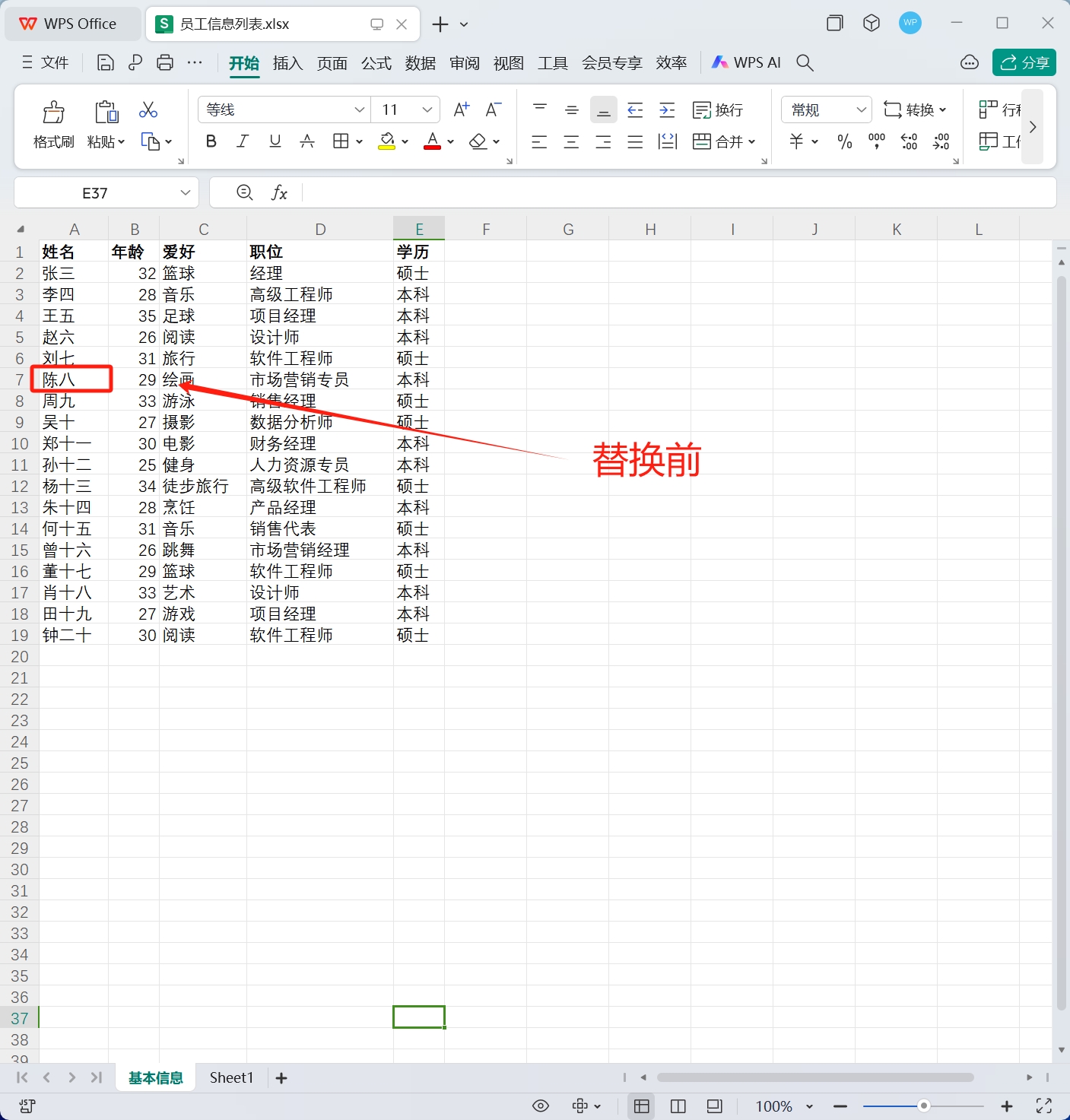
处理后:
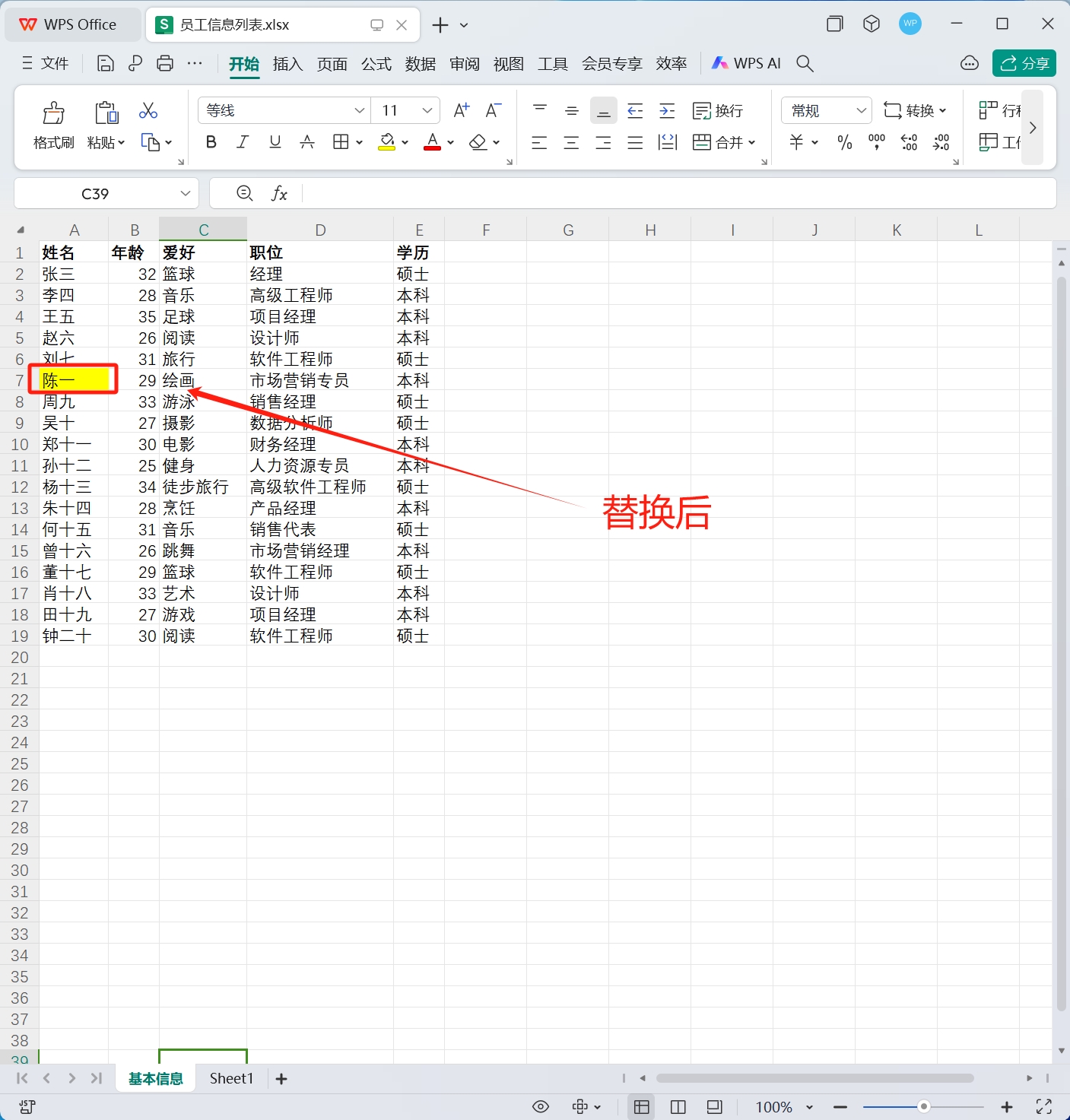
操作步骤
1.打开【我的ABC软件工具箱】,依次点击【文件内容】-【按规则查找并替换文件内容】
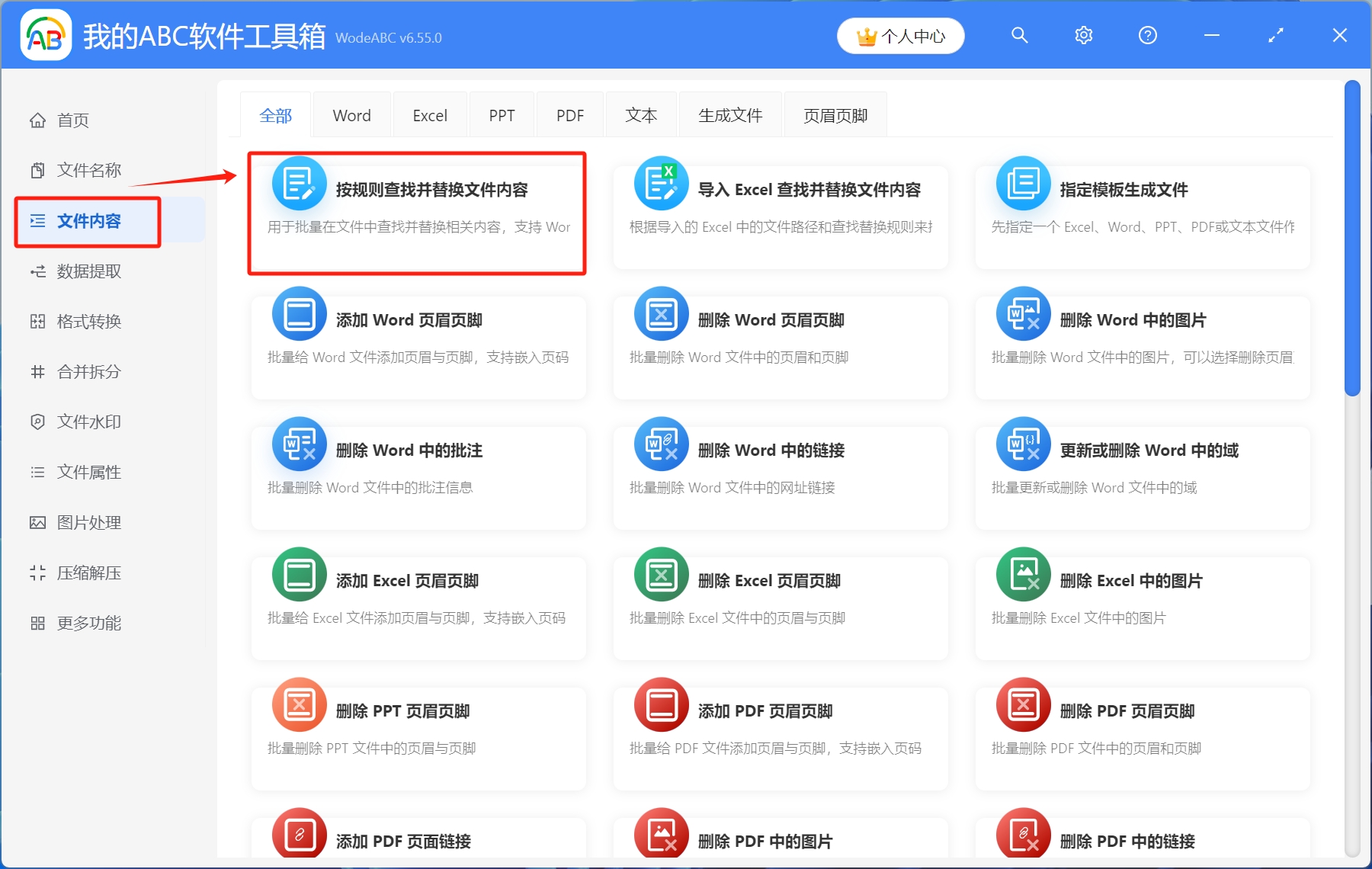
2.选择待处理文件。将需要处理的xls、xlsx等格式的Excel文件直接拖放到工具箱,或者点击右上角添加文件,还可以选择从文件夹中导入文件,任意选一种习惯的方式即可。添加完成后,点击下一步
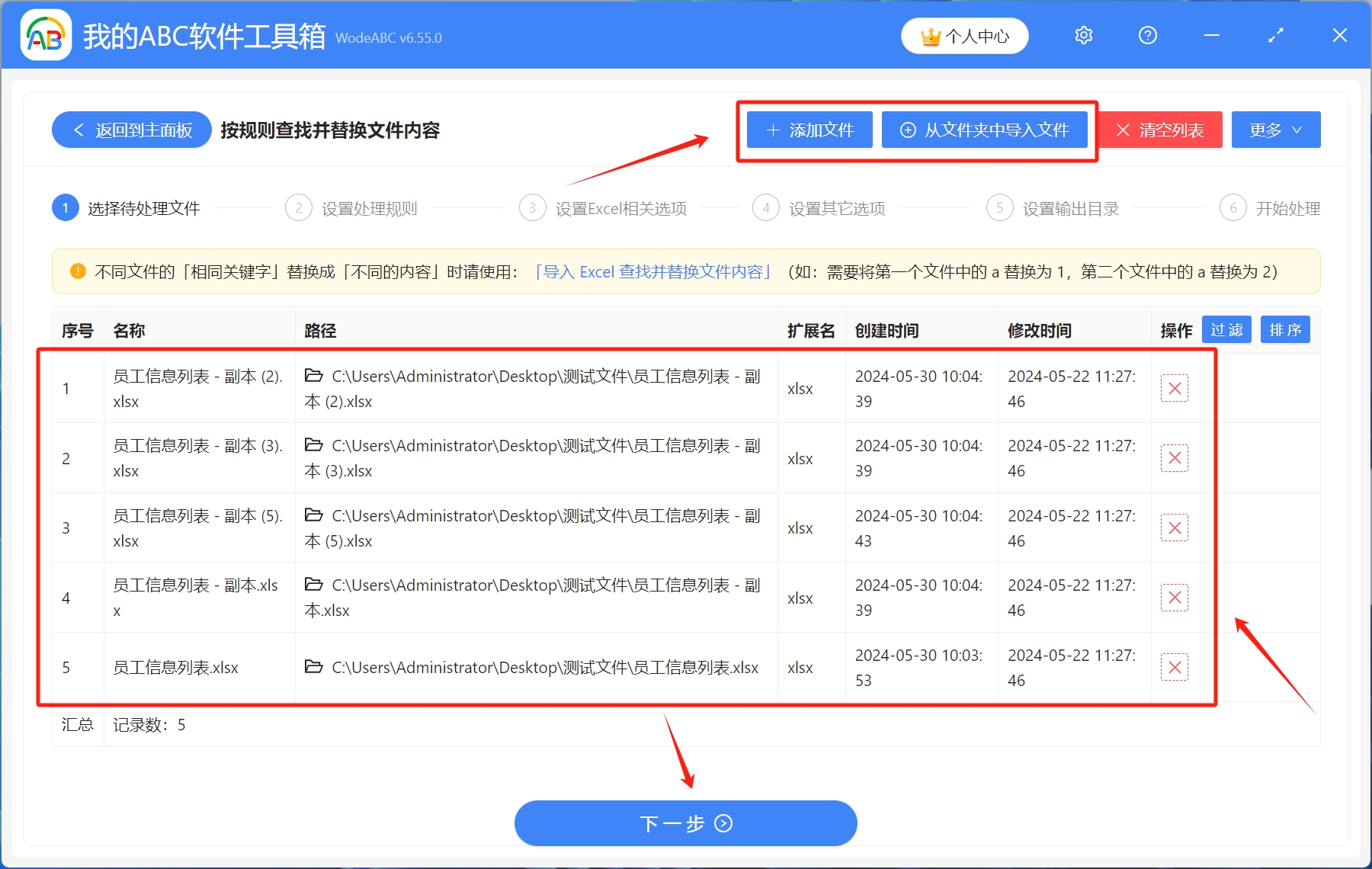
3.设置处理规则。这里有个使用必读,大家在处理前一定要仔细阅读。然后依次选择[快速填写规则]-[精确文本],依次输入单个查找内容和替换内容,填写完成后,点击下一步
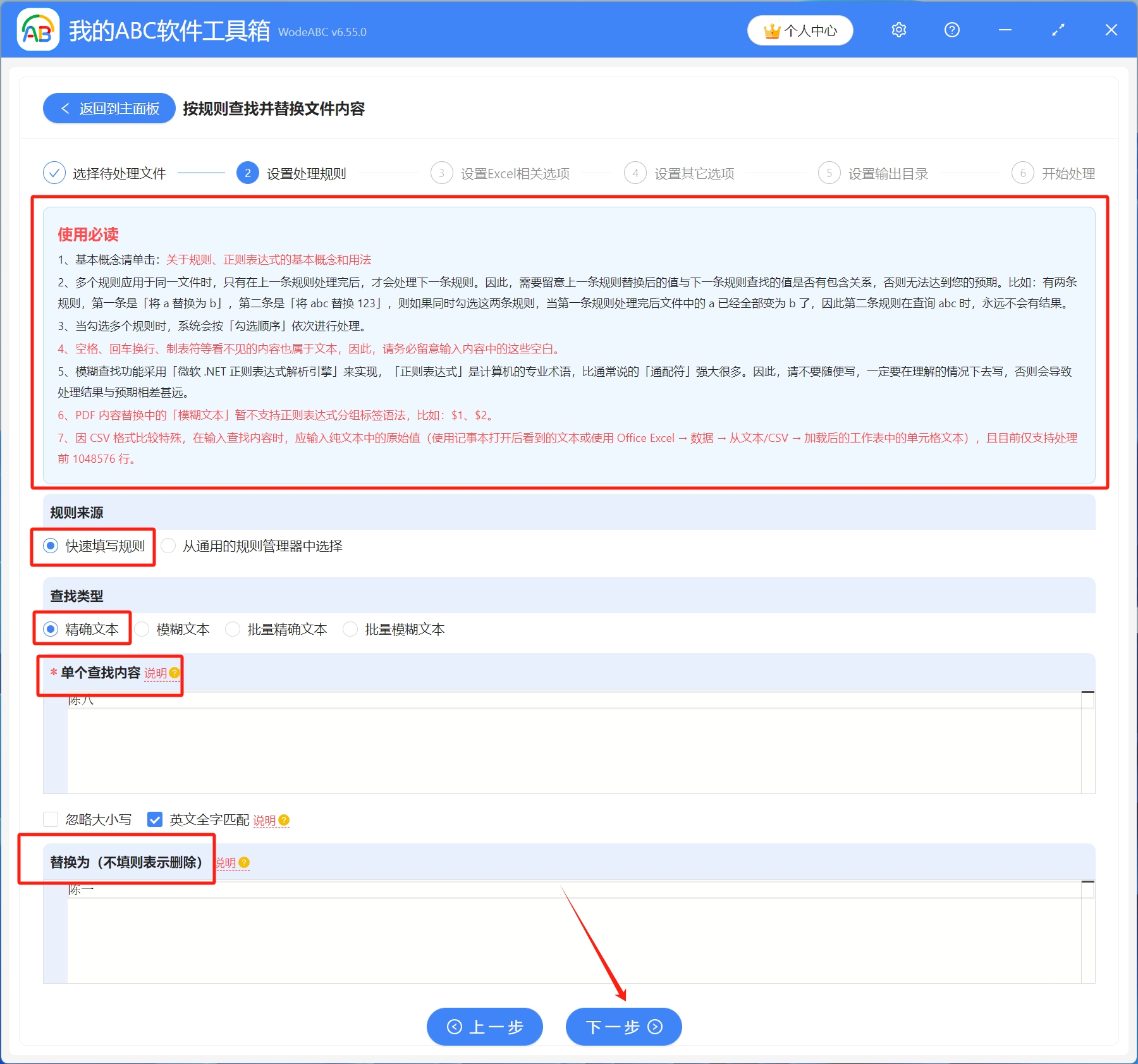
4.设置Excel相关选项。这里大家根据自己实际情况对应选择即可,我们这里以替换文本关键词为例,依次选择[单元格文本]-[不限制]-[文本]-[将此单元格转换为文本],选择将替换后的单元格高亮。然后点击下一步
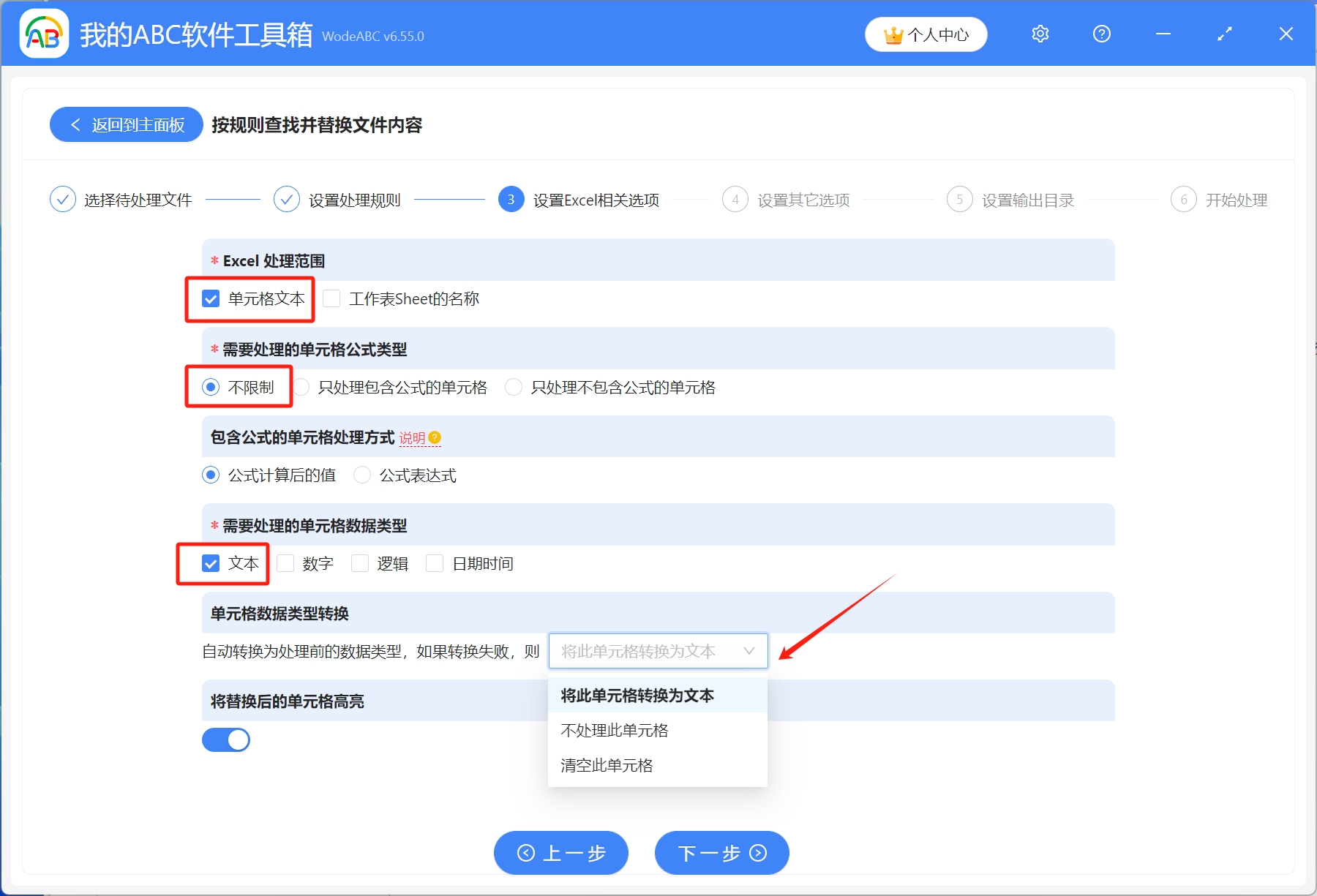
5.设置其他选项。这里注意右侧的说明,认真查看说明,选择是否保留规则前后的空白文本,设置完成后,点击下一步
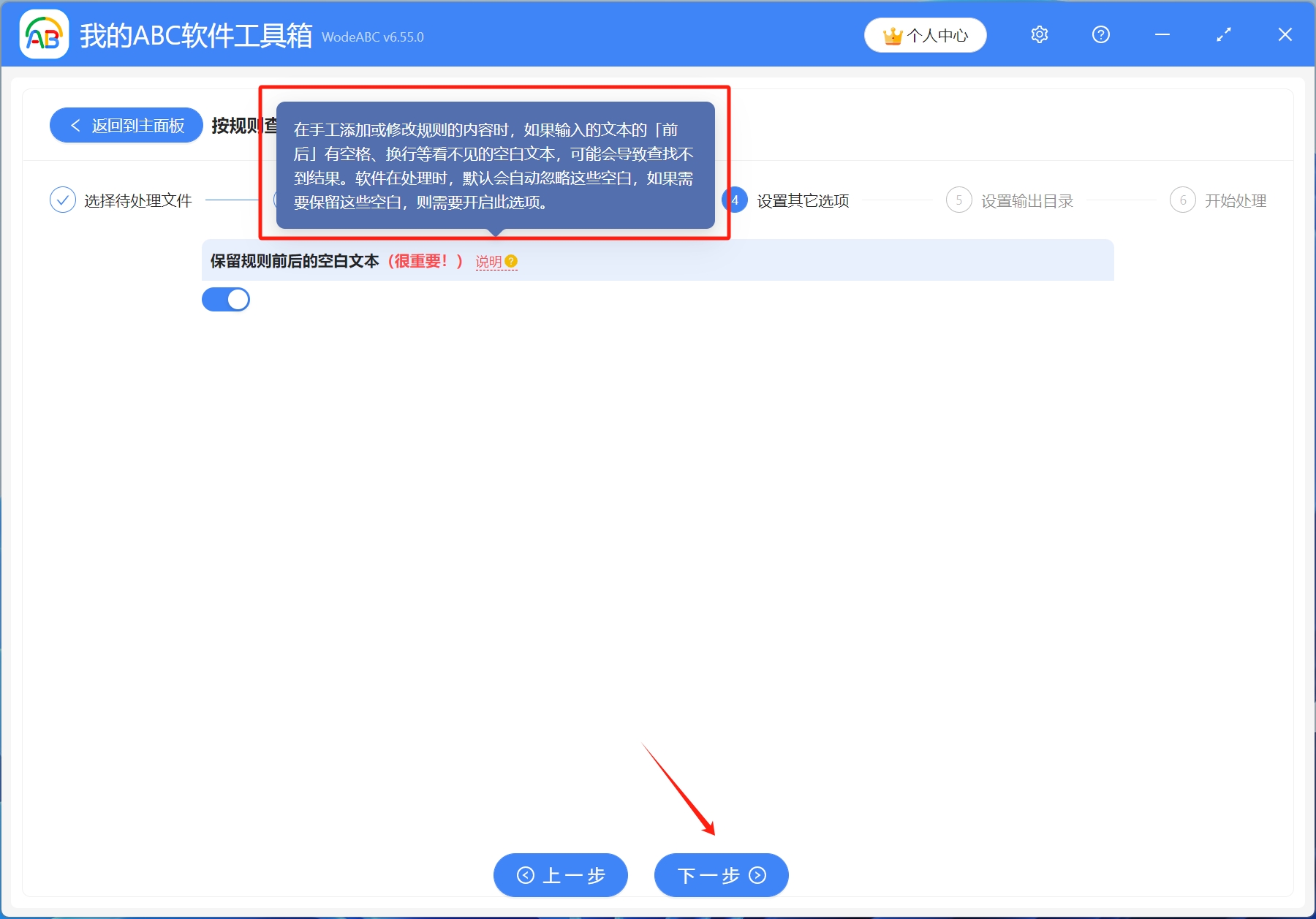
6.设置输出目录。选择保存到指定位置,浏览选择文件保存路径,设置完成后,点击下一步
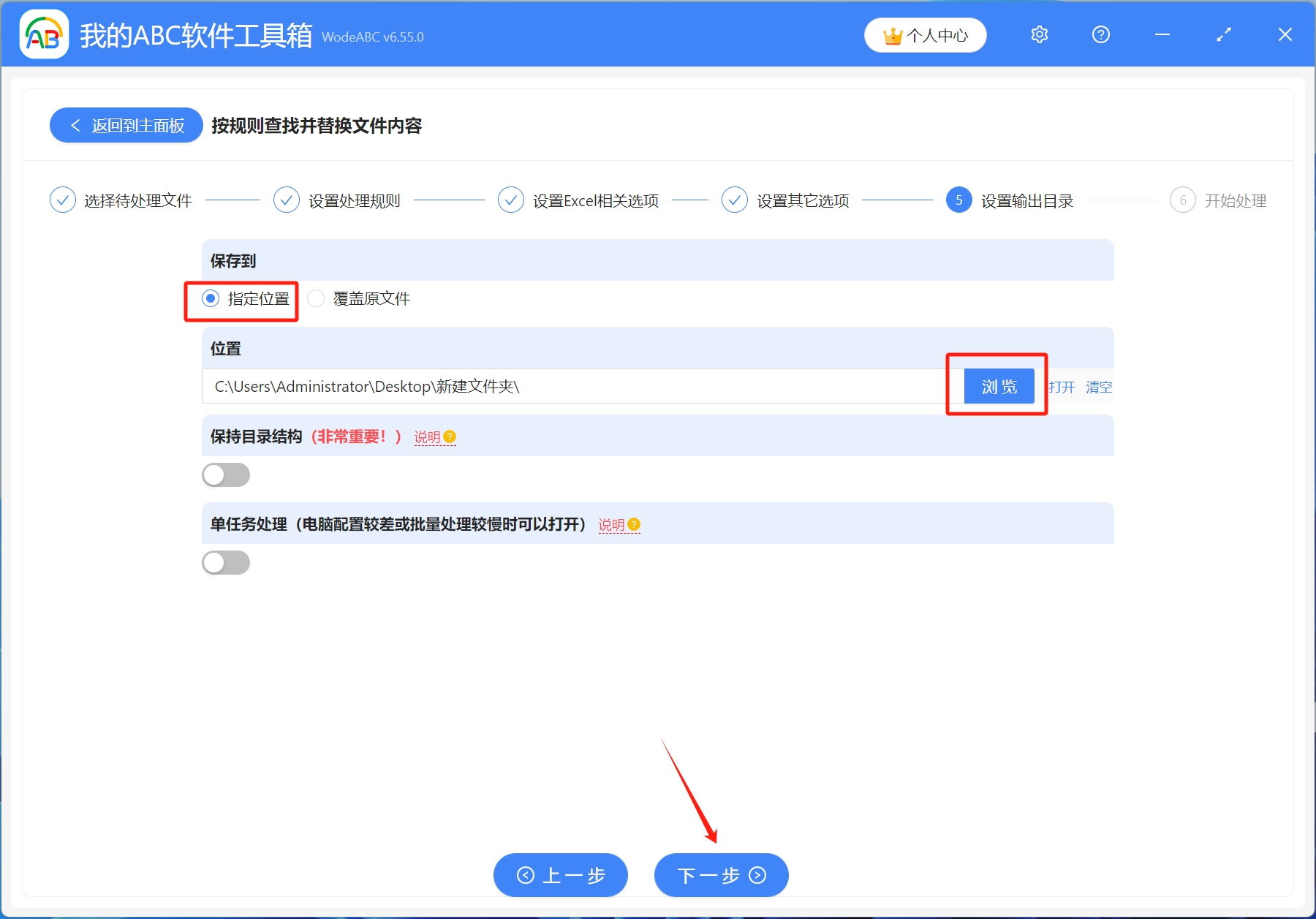
7.开始处理。稍作等待,处理完成字样出现,就表示多个Excel表格中的关键词已经统一批量替换成功了
